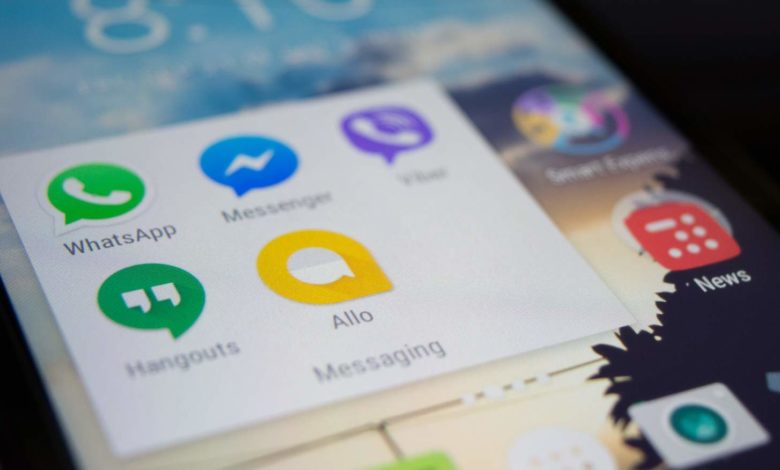
3 Möglichkeiten, WhatsApp-Bilder auf PC und Mac zu übertragen
Das Problem kennt wohl jeder: Da habt Ihr ein schönes Bild Eurer Nichte oder Eures Enkels per WhatsApp geschickt bekommen und wollt es auf dem PC oder Mac archivieren. Gar nicht so einfach: WhatsApp ist leider nach wie vor nicht der perfekte Messenger, auch wenn seit dem Kommentar im Link einiges besser wurde. Immerhin: Es gibt mehrere Möglichkeiten, WhatsApp-Bilder auf den PC oder Mac zu übertragen. Wir zeigen Euch, wie es geht.
Möglichkeit 1: Die einfache Lösung mit Fotos-Funktion
Die wohl einfachste Möglichkeit, WhatsApp-Bilder auf den PC zu übertragen, ist das automatische Abspeichern der WhatsApp-Bilder in der Fotos-App Eures Smartphones. Von hier aus könnt Ihr sie dann nämlich einfach per USB auf Euren PC übertragen. Und falls Ihr Eure regulären Smartphone-Fotos ohnehin per Fotostream (iPhone), Dropbox oder Google Fotos mit dem PC/Mac synchronisiert, landen so auch die WhatsApp-Bilder direkt auf dem Rechner. Wie das geht? Nun: Ihr müsst in den WhatsApp-Einstellungen gucken, ob WhatsApp-Bilder automatisch im Fotos-Ordner gespeichert werden:
Auf dem iPhone findet Ihr die Option, wenn Ihr WhatsApp startet, im Hauptmenü auf „Einstellungen“ tippt und hier „Chats“ antippt. Dort findet Ihr den Menüpunkt „In Aufnahmen speichern“, der eingeschaltet werden muss.
Auf Android-Smartphone wie dem Samsung Galaxy sieht das Ganze etwas anders aus: Tippt in WhatsApp oben rechts auf die drei Punkte und wählt hier „Einstellungen“. Unter „Datennutzung“ findet Ihr die Option „Medien Auto-Download“: Die automatische Speicherung von WhatsApp ist hier in drei Bereiche unterteilt: WLAN, Mobile Daten und Roaming. Aktiviert, was für Euch sinnvoll ist.
Alle WhatsApp-Bilder, Filme und sonstige Medien werden jetzt wie regulär geschossene Fotos auf dem Smartphone gespeichert. Ihr könnt sie per USB oder Cloud übertragen.
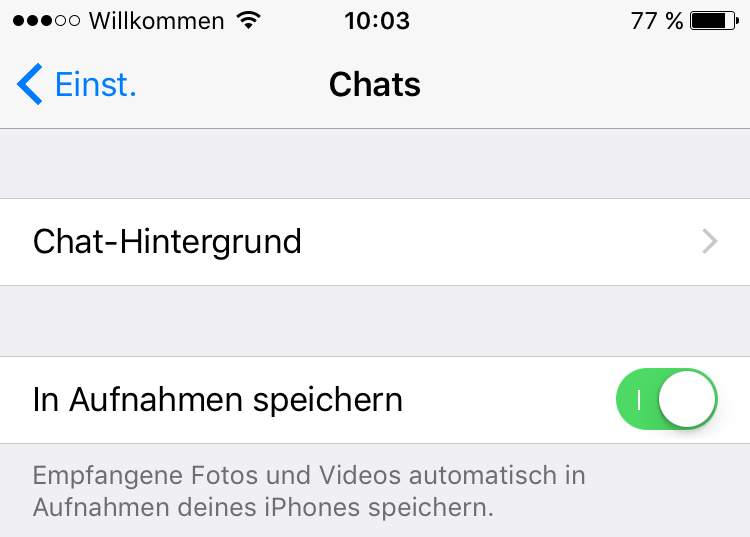
Möglichkeit 2: Bequem einzelne Bilder abspeichern
Ihr wollt gar nicht alle WhatsApp-Fotos immer im Smartphone-Foto-Ordner haben? Gut: Dann müsst Ihr eine andere Vorgehensweise wählen: Schaltet zunächst wie in Möglichkeit 1 beschrieben den automatischen Download von WhatsApp-Bildern aus. Anschließend könnt Ihr den WhatsApp-Chat öffnen, in dem sich das Bild befindet, das Ihr behalten wollt. Tippt auf das Bild und haltet es gedrückt:
Auf dem iPhone wird es hervorgehoben und Ihr könnt es nach oben schieben, um die Option „Sichern“ einzublenden. Das einzelne Bild landet dann automatisch im Fotos-Ordner und wird mit dem Fotostream oder der iCloud-Fotomediathek auf den Mac übertragen.
Unter Android müsst Ihr das Bild gedrückt halten. Oben erscheint daraufhin eine Teilen-Leiste. Tippt auf das Teilen-Symbol mit den drei Punkten und zwei Strichen. Anschließend könnt Ihr aus verschiedenen Export-Wegen auswählen, darunter auch die Speicherung in Eurer aktuellen Fotos-App (etwa: Google Fotos). Von hier aus könnt Ihr Euch die Bilder zum Beispiel auch selbst per E-Mail schicken oder per Bluetooth an ein anderes Smartphone oder einen PC senden.
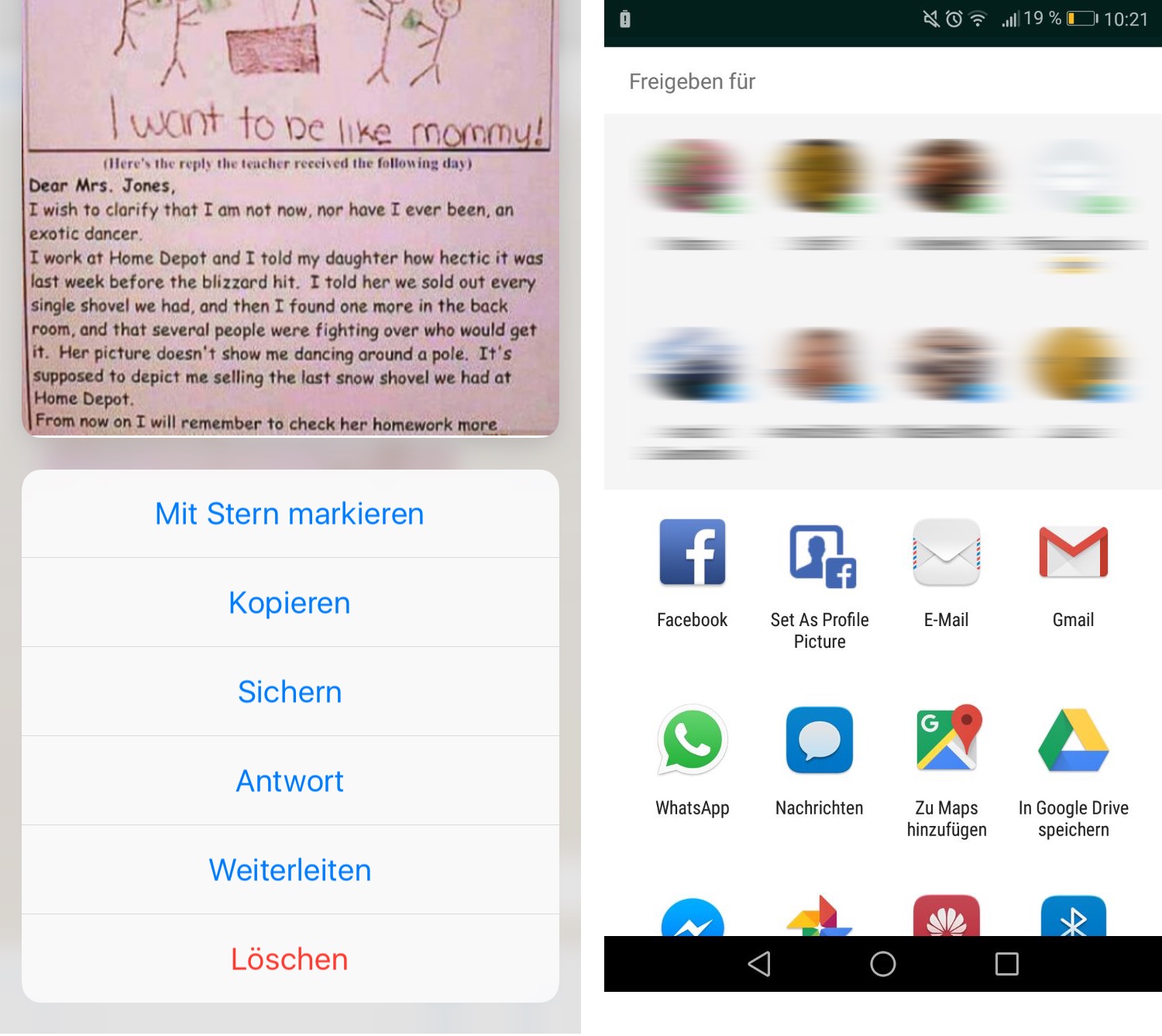
Möglichkeit 3: Bilder per WhatsApp-App für PC oder Mac speichern
Zuguterletzt noch die Methode für alle, die bereits WhatsApp-Desktop oder WhatsApp-Web auf dem PC oder Mac nutzen: Sowohl die native WhatsApp-App unter Windows und MacOS, als auch die WhatsApp-Webanwendung im Browser erlauben natürlich auch direkt das Abspeichern von Fotos und Filmen auf dem Rechner: Öffnet dazu einfach die App, klickt das Bild an und schaut Euch die Einzel-Ansicht an. Hier findet Ihr einen kleinen Download-Pfeil. Wenn Ihr diesen antippt, könnt Ihr das WhatsApp-Bild wie jede andere Datei auf Eurem PC oder Mac abspeichern. Das beste daran: Selbst wenn Ihr Cloud-Dienste hast und Linux-Paranoiker mit Aluhut seid, finden die Bilder so bequem ihren Weg auf Euren Rechner.
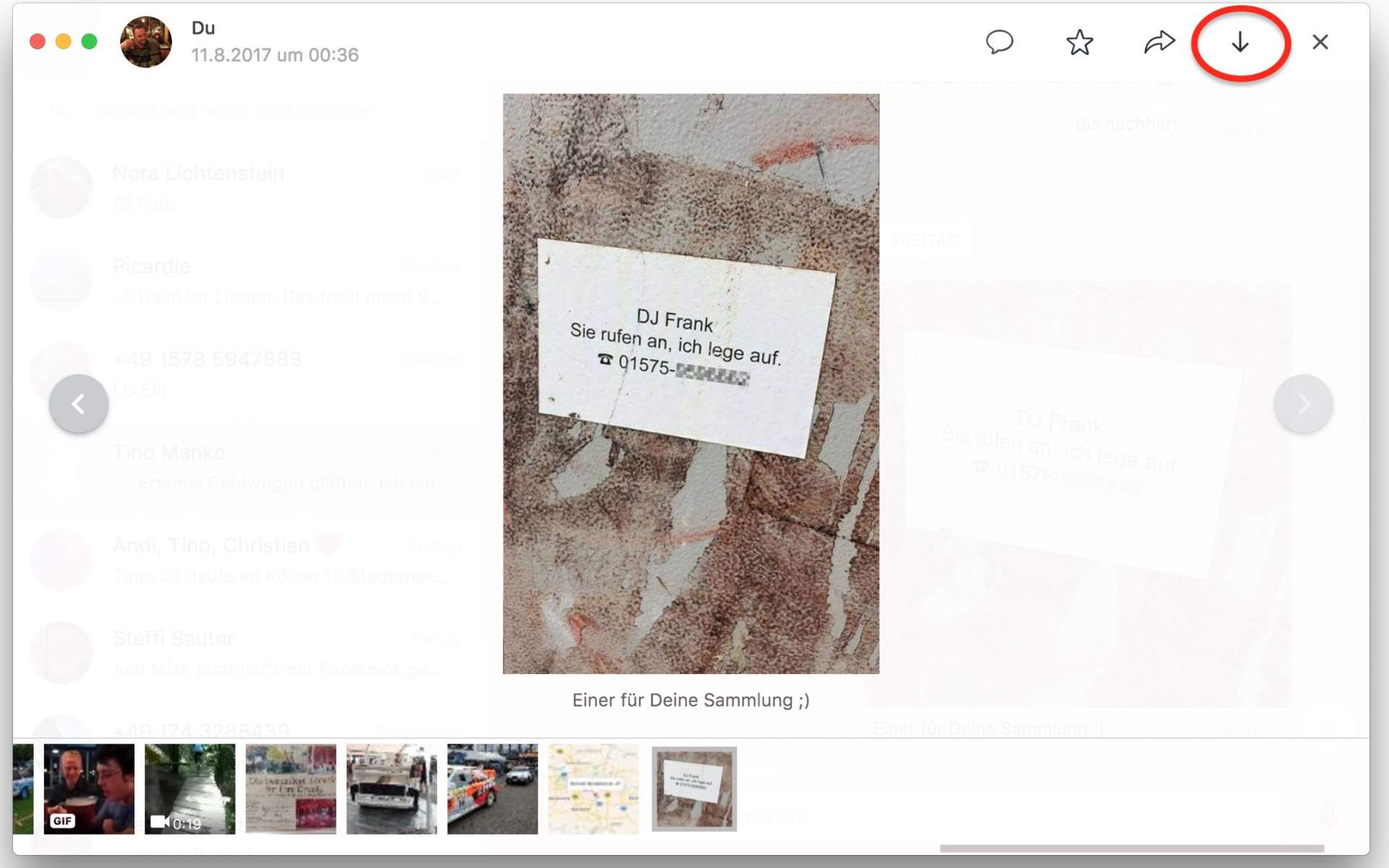

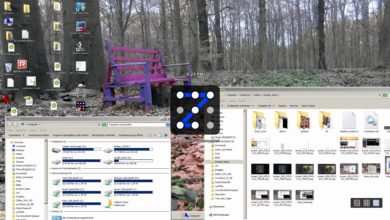
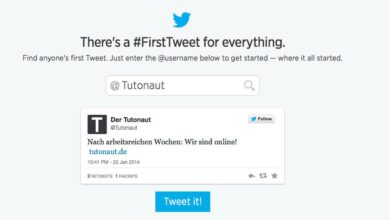
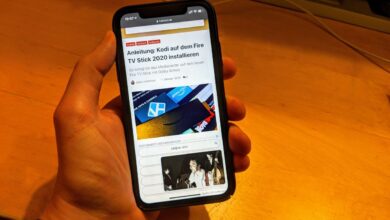


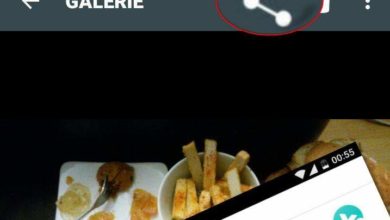

„Linux-Paranoiker“?! Einfach unterste Schublade generell alle Linux-User als Paranoiker hinzustellen! Sind dann Windows-User auch datenschutztechnisch Exhibitionisten?
Außerdem hinkt der Vergleich, denn Android hat Linux als Unterbau und Google ist nicht unbedingt für Datenschutz berühmt.
Vielen Dank! Hab es lange probiert! Fuer den Rest nutze ich immer den ApowerManager ,doch da hat das mit Whatsapp leider nicht geklappt, sonst aber ein tooles Tool